كيفية دمج الأوراق في واحدة وإزالة التكرارات في Excel؟
في العديد من الحالات العملية، غالباً ما يعمل مستخدمو Excel مع مصنفات كبيرة تحتوي على أوراق متعددة تشترك في نفس الهيكل. قد تتضمن هذه الأوراق أيضاً سجلات مكررة، إما بسبب إدخال البيانات بشكل متكرر، أو تجميع البيانات من مصادر مختلفة، أو التحديثات الدورية. عندما تحتاج إلى توحيد كل هذه المعلومات بفعالية - مثل إنشاء تقرير ملخص، تنظيم السجلات التاريخية، أو إعداد مجموعة بيانات نظيفة للتحليل - يظهر التحدي: كيفية دمج هذه الأوراق في ورقة رئيسية واحدة والقضاء على أي إدخالات مكررة بطريقة سريعة وموثوقة؟
يغطي هذا المقال عدة طرق عملية لتحقيق ذلك في Excel، بدءاً من العمليات اليدوية البسيطة إلى الطرق الآلية الأكثر تطوراً، وكل منها مناسبة لسيناريوهات واحتياجات المستخدمين المختلفة. فيما يلي الحلول التي ستجدها، إلى جانب روابط قابلة للنقر لسهولة التنقل:
دمج الأوراق في واحدة وإزالة التكرارات باستخدام نسخ ولصق
دمج الأوراق في واحدة وإزالة التكرارات باستخدام وظيفة الجمع في Kutools لـ Excel
دمج جدولين في واحد مع إزالة التكرارات وتحديث البيانات الجديدة بواسطة دمج الجداول في Kutools لـ Excel
دمج وإزالة التكرارات تلقائياً باستخدام VBA
دمج وإزالة التكرارات باستخدام استعلام الطاقة (Get & Transform)
دمج الأوراق في واحدة وإزالة التكرارات باستخدام نسخ ولصق
لا يتضمن Excel ميزة مضمنة لدمج أوراق متعددة وإزالة التكرارات فوراً، ولكن يمكن تحقيق ذلك من خلال خطوات يدوية مباشرة وميسورة لجميع المستخدمين. إذا كنت تتعامل مع عدد صغير من الأوراق أو عندما لا تكون هناك حاجة للأتمتة، فإن النسخ واللصق اليدوي خيار عملي. ومع ذلك، بالنسبة للعديد من الأوراق أو التحديثات المتكررة، يمكن أن يكون هذا الخيار مرهقاً ومعرضاً للأخطاء.
1. افتح الورقة الأولى (مثل Sheet1)، حدد نطاق بياناتها واضغط Ctrl + C للنسخ. انتقل إلى ورقة جديدة فارغة (مثل Sheet_Merged)، حدد الخلية الأولى (A1 أو الخلية المفضلة لديك) واضغط Ctrl + V للصق البيانات.
2. كرر خطوة النسخ واللصق لكل ورقة إضافية تريد توحيد بياناتها، مع لصق كل منها أسفل الكتلة السابقة من البيانات في الورقة الموحدة. تأكد من عدم ترك صفوف فارغة بين مجموعات البيانات، حيث يمكن أن يتداخل ذلك مع إزالة التكرارات لاحقاً.
3. بعد جمع جميع البيانات المطلوبة في الورقة الموحدة، حدد النطاق بالكامل. ثم انتقل إلى البيانات التبويب وانقر إزالة التكرارات.
4. في حوار إزالة التكرارات حدد أو الغِ تحديد بياناتي تحتوي على رؤوس حسب الحاجة. إذا كانت الرؤوس تظهر مرة واحدة فقط في الأعلى، فتحقق من الخيار؛ إذا كانت هناك عدة صفوف رؤوس في اختيارك، الغِ تحديدها لتجنب فقدان البيانات. راجع الأعمدة المختارة للكشف عن التكرارات لضمان الدقة.
5. انقر موافق. سيقوم Excel بمعالجة وإبلاغك بعدد القيم المكررة التي تم إزالتها وعدد القيم الفريدة المتبقية. يمكن أن يساعدك هذا الملخص في التحقق من النتائج.
6. انقر موافق لإغلاق الحوار. تحتوي الورقة المندمجة الآن على البيانات الموحدة من جميع الأوراق المختارة، مع القضاء على التكرارات.
هذا الحل اليدوي هو الأنسب للمهام العرضية ذات عدد معقول من الأوراق. ميزته الرئيسية هي البساطة والتطبيق الشامل، ولا يتطلب أدوات إضافية أو أذونات. ومع ذلك، فهو أقل ملاءمة لاحتياجات الدمج المعقدة أو المتكررة، حيث يمكن أن تصبح العمليات اليدوية مملة وتتسبب في حدوث أخطاء بشرية. إذا كان مصنفك يحتوي على كمية كبيرة من البيانات أو إذا كنت بحاجة إلى تكرار العملية بانتظام، ففكر في استخدام الخيارات الأكثر أتمتة كما هو موضح أدناه.
دمج الأوراق في واحدة وإزالة التكرارات باستخدام وظيفة الجمع في Kutools لـ Excel
عندما يكون لديك عدد كبير من الأوراق - مثل العشرات أو حتى المئات - يجب توحيد البيانات فيها، فإن القيام بذلك يدوياً عبر النسخ واللصق غير عملي. في هذه السيناريوهات، يمكن أن يؤدي استخدام الإضافات مثل Kutools لـ Excel إلى تسريع سير العمل بشكل كبير. تتيح وظيفة الجمع في Kutools للمستخدمين توحيدها بسرعة، مما يقلل من مدخلات المستخدم ويتجنب الأخطاء اليدوية الشائعة. هذا الحل مناسب بشكل خاص إذا كنت بحاجة إلى دمج البيانات بشكل متكرر، أو إذا كنت تدير مصنفات ذات تنسيق ثابت.
1. انقر Kutools Plus > الجمع ضمن Excel. في حوار دمج الأوراق اختر الخيار دمج الأوراق المتعددة من المصنفات في ورقة عمل واحدة.


2. اضغط التالي. في النافذة التالية، انقر إضافة > ملف أو مجلد حسب الحاجة، وحدد الموقع الذي يحتوي على المصنفات التي تريد توحيد الأوراق منها.

3. تأكد من أن المصنفات الصحيحة محددة في قائمة المصنفات, وفي قائمة الورقة العمل حدد جميع الأوراق التي سيتم تضمينها في الورقة الموحدة.

4. انقر التالي. في هذه الخطوة، حدد عدد صفوف العنوان (الرؤوس) التي يحتوي عليها كل ورقة أصلية في حقل عدد صفوف العنوان . بالنسبة للجداول النموذجية مع رأس واحد، أدخل 1 بحيث يتم التعامل مع الصف الأول فقط من كل ورقة كعنوان والباقي يعتبر بيانات.

5. انقر إنهاء. حدد موقع الإخراج والاسم للمصنف الجديد الموحد حيث سيتم حفظ البيانات الموحدة.

6. اضغط حفظ. بعد الجمع، ستظهر رسالة تسألك عما إذا كنت ترغب في فتح الملف الجديد.

7. اختر نعم لمشاهدة النتائج. تم جلب البيانات المختارة من أوراق متعددة إلى واحدة.

8. لإزالة التكرارات في هذه الورقة الموحدة، حدد البيانات المجمعة، ثم انتقل إلى Kutools > تحديد > تحديد الخلايا المكررة والفريدة.
9. في حوار تحديد الخلايا المكررة والفريدة حدد المكررات (باستثناء الأول) و تحديد الصف بأكمله للحصول على اختيار شامل للسجلات المكررة.

10. انقر موافق (مرتين إذا طُلب). سيتم تحديد جميع الصفوف المكررة.

11. انقر بزر الماوس الأيمن على أي من أرقام الصفوف المحددة، وحدد حذف من قائمة السياق. حذف هذه الصفوف يزيل البيانات المكررة من نتائجك المدمجة.

الآن، لديك ورقة رئيسية تحتوي على بيانات من مصادر متعددة، موحدة وخالية من التكرارات.

Kutools لـ Excel - قم بتعزيز Excel بأكثر من 300 أدوات أساسية. استمتع بميزات ذكاء اصطناعي مجانية بشكل دائم! احصل عليه الآن
الإيجابيات: كفاءة عالية لعدد كبير من الأوراق، وأتمتة الخطوات المتكررة، وخيارات متقدمة لاحتياجات الدمج المعقدة. يرشد واجهة المستخدم خلال كل مرحلة، مما يقلل من الأخطاء. السلبيات: هذه الطريقة تتطلب الإضافة Kutools، والتي قد لا تكون متوفرة في جميع بيئات العمل.
إذا ظهرت أي مشكلات أثناء عملية الجمع، مثل فقدان البيانات أو عدم تطابق الأعمدة، تحقق من أن جميع الأوراق تستخدم نفس هيكل الأعمدة وتنسيق الرؤوس. إذا لم تقم عملية إزالة التكرارات باختيار جميع الصفوف المقصودة، تحقق من أن الأعمدة الصحيحة تم التحقق منها.
دمج جدولين في واحد مع إزالة التكرارات وتحديث البيانات الجديدة بواسطة دمج الجداول في Kutools لـ Excel
إذا كانت حالتك تتضمن الحفاظ على أو تحديث جدول رئيسي بسجلات جديدة من جدول آخر - مثل دمج المبيعات الشهرية، قوائم المشاريع المستمرة، أو نتائج الاستبيانات الدورية - الأداة دمج الجداول في Kutools لـ Excel توفر نهجاً مبسطاً. إنها لا تدمج البيانات فحسب، بل يمكنها أيضاً تحديث الإدخالات الموجودة وإلحاق الصفوف غير المتطابقة الجديدة، مع خيارات لإدارة التكرارات. هذه الأداة مثالية للمستخدمين الذين يقومون بتحديث قواعد البيانات أو تصحيح القوائم بانتظام، حيث تكون الدقة والمعلومات المحدثة مطلوبة.

1. قم بتمييز الجدول الرئيسي الذي ترغب في الاحتفاظ به وتحديثه (على سبيل المثال، السجل الرئيسي)، وانقر Kutools Plus > دمج الجداول.

2. في حوار دمج الجداول حدد الجدول الثانوي في حدد جدول البحث الحقل.

3. انقر التالي. في الخطوة التالية، اختر العمود (الحقول المفتاحية) الذي يخدم كمعرّف فريد لمطابقة السجلات بين الجدولين.

4. انقر التالي. اختر الأعمدة التي تريد تحديثها في الجدول الرئيسي عند العثور على بيانات جديدة في الجدول الثانوي. يمكنك تحديد جميع الأعمدة أو تلك التي تريد تحديثها فقط.

5. انقر التالي. إذا لم يكن هناك أعمدة جديدة لإضافة، تخطى الخطوة. في الخطوة الأخيرة، ضمن خيارات الإضافة حدد إضافة الصفوف غير المطابقة إلى نهاية الجدول الرئيسي لضمان ظهور جميع البيانات الجديدة في قائتك الرئيسية. ضمن خيارات التحديث, حدد تحديث فقط عندما تحتوي الخلايا في جدول البحث على بيانات لتجنب الكتابة فوق الخلايا بالفراغات.
6. انقر إنهاء. سيتم دمج الجدولين في الجدول الرئيسي. يتم تحديث السجلات الموجودة بقيم أو معلومات جديدة، ويتم إلحاق أي صفوف غير مطابقة من جدول البحث في النهاية.

Kutools لـ Excel - قم بتعزيز Excel بأكثر من 300 أدوات أساسية. استمتع بميزات ذكاء اصطناعي مجانية بشكل دائم! احصل عليه الآن
المزايا: يدعم كل من تحديث وإلحاق البيانات، يوفر مرونة في إدارة التكرارات، ومناسب تماماً لمهام الصيانة المستمرة للبيانات. ملاحظة: اختيار العمود المفتاحي بعناية مهم لمطابقة ودمج السجلات بشكل صحيح. تحقق من المعاينة قبل الدمج، خاصة عند استخدام تطابقات جزئية.
دمج وإزالة التكرارات باستخدام استعلام الطاقة (Get & Transform)
يقدم استعلام الطاقة (والذي يسمى أيضاً Get & Transform في بعض إصدارات Excel) طريقة مرنة وديناميكية لدمج البيانات من أوراق متعددة وتنظيف التكرارات - كل ذلك بدون كتابة أو نسخ ولصق يدوي. يتيح لك استعلام الطاقة استيراد البيانات من مصادر متعددة، إلحاق الجداول، تطبيق التحويلات، وتحديثها بسهولة عند تغيير البيانات الأساسية. هذا الحل مفيد بشكل خاص لأولئك الذين يعملون مع مجموعات بيانات متطورة، يريدون توحيد يمكن تحديثه، أو يفضلون إدارة تدفق البيانات من خلال واجهة سهلة الاستخدام بدلاً من كتابة ماكرو.
خطوات دمج أوراق متعددة وإزالة التكرارات باستخدام استعلام الطاقة:
1. اذهب إلى تبويب البيانات واختر الحصول على البيانات > من مصادر أخرى > استعلام فارغ، أو استخدم من الجدول/النطاق إذا كنت تبدأ ببيانات موجودة. في محرر استعلام الطاقة، ستنشئ استعلامات لكل ورقة هدف:
2. إذا كنت استخدمت استعلام فارغ، اتبع الخطوات التالية:
- في محرر استعلام الطاقة، حدد الصفحة الرئيسية > المحرر المتقدم لفتح محرر لغة M.
- احذف التعليمات البرمجية الافتراضية (التي تبدو عادةً مثل let ... in ...).
- ألصق الكود M التالي في المحرر:
let Source = Excel.CurrentWorkbook(){[Name="Table1"]}[Content] in Source
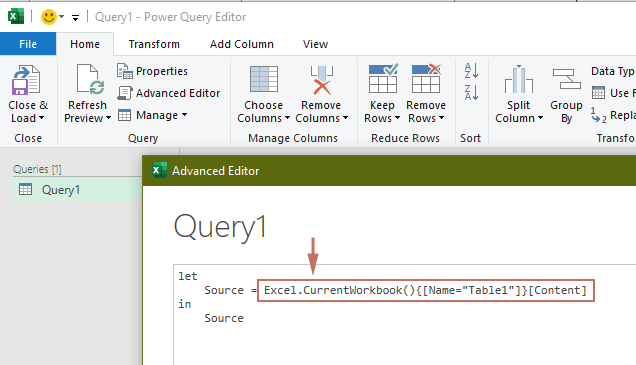
- تأكد من أنك حولت النطاق الخاصك إلى جدول.
- استبدل
Table1باسم الجدول المناسب أو النطاق المعرف لكل ورقة في مصنفك. كرر العملية لعمل استعلام لكل ورقة تريد توحيد بياناتها.
3. بعد تحميل كل ورقة كاستعلام، حدد أوراقك في محرر استعلام الطاقة وانقر إلحاق ضمن تبويب الاستعلام لدمجها في واحدة.
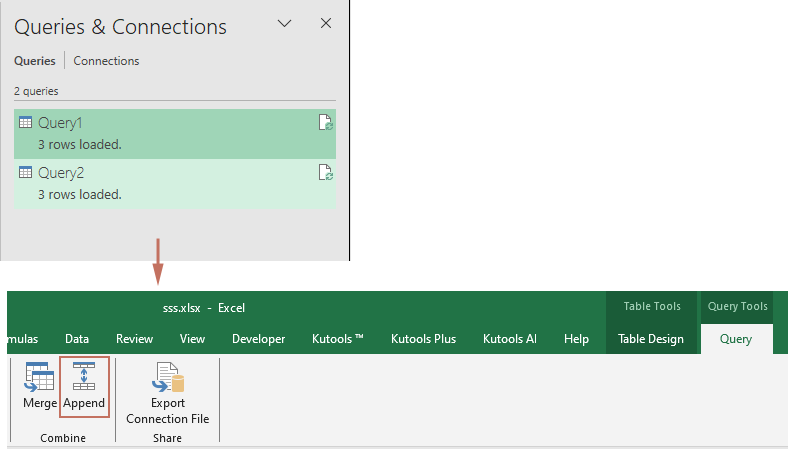
4. تظهر نافذة إلحاق، حدد كلا الاستعلامين اللذين قمت بإنشائهما للتو، ثم انقر موافق.

5. مع تفعيل الاستعلام المدمج، انتقل إلى إزالة الصفوف > إزالة التكرارات، مما يزيل السجلات المتكررة بناءً على جميع الأعمدة بشكل افتراضي.
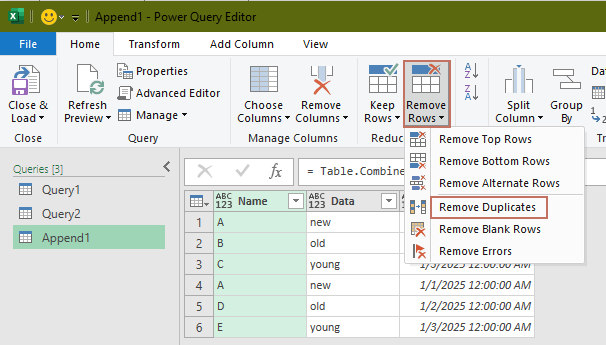
6. انقر إغلاق & تحميل لإخراج البيانات المدمجة والمزالة التكرارات إلى ورقة عمل جديدة.
الآن لديك جدول نظيف ومدمج يمكن تحديثه تلقائياً في أي وقت تتغير فيه البيانات في أي من الأوراق الأصلية. يجعل استعلام الطاقة تحديث مجموعة البيانات الرئيسية أمراً سهلاً - فقط انقر بزر الماوس الأيمن على جدول النتائج واختر تحديث.
المزايا: فعال للبيانات الديناميكية، سهل الصيانة، لا يتطلب إضافات أو كتابة كود، ويدعم التحولات المعقدة. القيود: قد يكون الإعداد الأولي أقل وضوحاً للمبتدئين المطلقين، وقد تتطلب التعديلات المتقدمة بعض المهارات في استعلام الطاقة (لغة M). إذا كان لديك نطاقات أو جداول مسماة، سيعرضها استعلام الطاقة بالاسم. للحصول على أفضل النتائج، تأكد من أن هياكل البيانات (الرؤوس/الأعمدة) متطابقة عبر الأوراق. إذا كانت بعض الأوراق تحتوي على أعمدة إضافية، قم بتوحيد الأعمدة قبل الإلحاق وإزالة التكرارات، أو حدد فقط الأعمدة ذات الصلة بشكل صريح في كل استعلام.
أفضل أدوات الإنتاجية لمكتب العمل
عزز مهاراتك في Excel باستخدام Kutools لـ Excel، واختبر كفاءة غير مسبوقة. Kutools لـ Excel يوفر أكثر من300 ميزة متقدمة لزيادة الإنتاجية وتوفير وقت الحفظ. انقر هنا للحصول على الميزة الأكثر أهمية بالنسبة لك...
Office Tab يجلب واجهة التبويب إلى Office ويجعل عملك أسهل بكثير
- تفعيل تحرير وقراءة عبر التبويبات في Word، Excel، PowerPoint، Publisher، Access، Visio وProject.
- افتح وأنشئ عدة مستندات في تبويبات جديدة في نفس النافذة، بدلاً من نوافذ مستقلة.
- يزيد إنتاجيتك بنسبة50%، ويقلل مئات النقرات اليومية من الفأرة!
جميع إضافات Kutools. مثبت واحد
حزمة Kutools for Office تجمع بين إضافات Excel وWord وOutlook وPowerPoint إضافة إلى Office Tab Pro، وهي مثالية للفرق التي تعمل عبر تطبيقات Office.
- حزمة الكل في واحد — إضافات Excel وWord وOutlook وPowerPoint + Office Tab Pro
- مثبّت واحد، ترخيص واحد — إعداد في دقائق (جاهز لـ MSI)
- الأداء الأفضل معًا — إنتاجية مُبسطة عبر تطبيقات Office
- تجربة كاملة لمدة30 يومًا — بدون تسجيل، بدون بطاقة ائتمان
- قيمة رائعة — وفر مقارنة بشراء الإضافات بشكل منفرد